Eye Tracking-functies inschakelen in iOS 18
Belangrijke informatie
- De Eye Tracking-functie is een baanbrekende toegankelijkheidstool in iOS 18 waarmee gebruikers hun iPhone kunnen bedienen met alleen hun ogen.
- Om Eye Tracking te activeren, navigeert u naar Instellingen > Toegankelijkheid > Eye Tracking .
- Eye Tracking is uitsluitend compatibel met de iPhone 12 en nieuwere modellen.
Toegankelijkheidsfuncties zijn essentieel op elk apparaat. Ze vergroten de bruikbaarheid voor mensen met een beperking en bieden innovatieve interactiemethoden voor alle gebruikers.
Met iOS 18 heeft Apple een innovatieve ‘Eye Tracking’-functie uitgerold waarmee gebruikers hun iPhone uitsluitend met oogbewegingen kunnen bedienen.
Eye Tracking begrijpen
Eye Tracking is een van de drie nieuwe toegankelijkheidsfuncties die in iOS 18 worden geïntroduceerd, naast Muziekhaptiek en Vocale snelkoppelingen.
Deze functie maakt gebruik van kunstmatige intelligentie, waarbij de camera aan de voorkant en machine learning op het apparaat worden gebruikt voor activering. Na de installatie kunnen gebruikers de subfunctie Dwell Control gebruiken om te communiceren met schermelementen, toegang te krijgen tot fysieke knoppen en gebaren uit te voeren met alleen hun ogen.
Ondersteunde iPhones voor Eye Tracking
Hoewel de iOS 18-update beschikbaar is voor apparaten die dateren van 2018 (zoals de iPhone XS), wordt Eye Tracking alleen ondersteund op iPhone-modellen 12 en later. Zorg ervoor dat u een van deze apparaten hebt en de iOS 18-bèta hebt gedownload om deze functie te kunnen gebruiken.
Hoe u oogtracking op uw iPhone met iOS 18 activeert en gebruikt
Volg deze stappen om Eye Tracking in te schakelen en in te stellen op uw iPhone met iOS 18:
- Open de app Instellingen en selecteer Toegankelijkheid .
- Tik onder het gedeelte ‘Fysiek en motorisch’ op Oogbesturing en schakel de instelling Oogbesturing in.
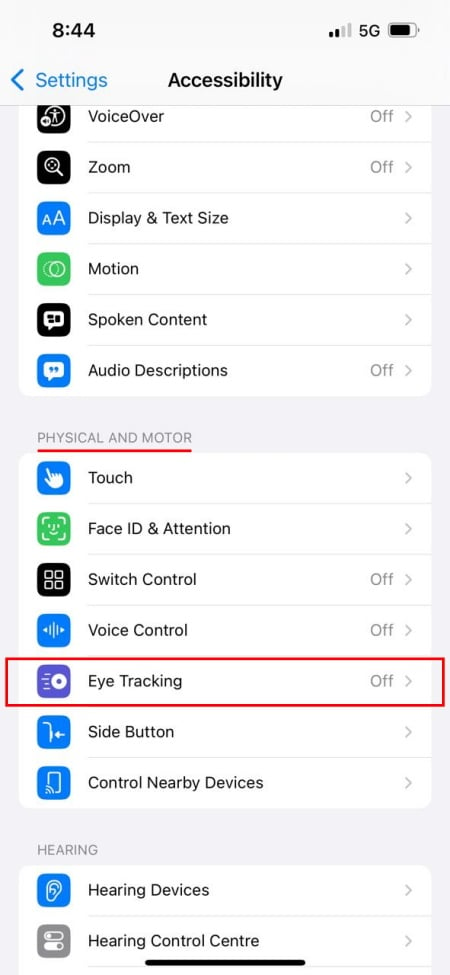
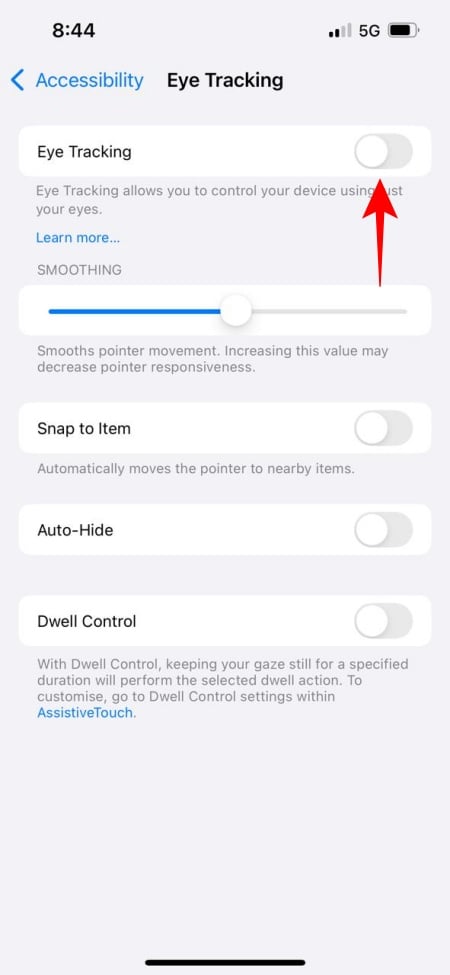
- Volg de instructies op het scherm om Eye Tracking te kalibreren door uw ogen op het weergegeven punt te houden.
- Na de kalibratie ontvangt u een prompt over het gebruik van Dwell en Scroll met AssistiveTouch. Selecteer Ja.
- U kunt nu met uw oogbewegingen elementen op het scherm selecteren.
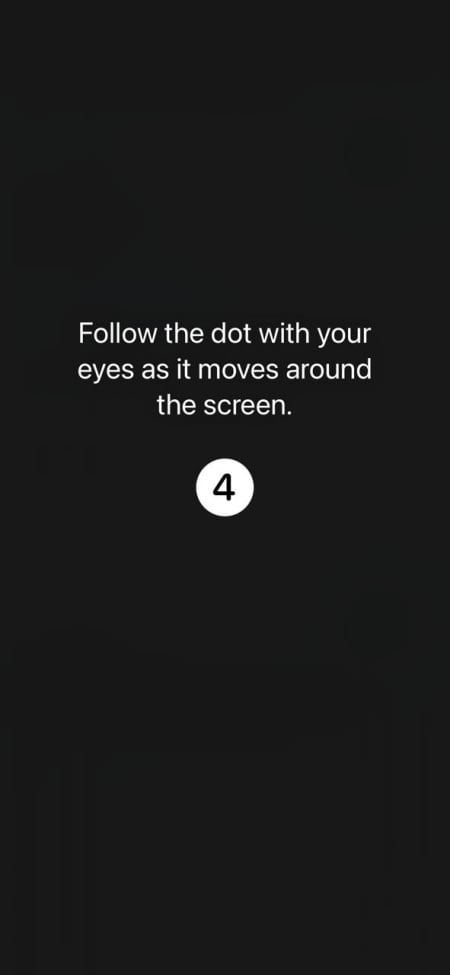
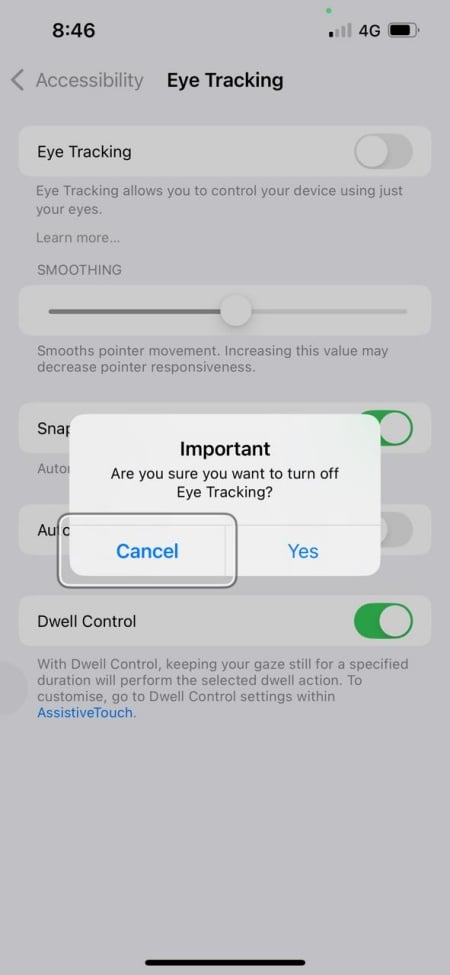
Na deze stappen kunt u uw iPhone bedienen met oogbewegingen. Wanneer u naar een element kijkt, verschijnt er een wit vak eromheen. Blijf uw blik op het element richten om het te selecteren.
Voor optimale resultaten adviseert Apple om een afstand van ongeveer 45 centimeter tot uw iPhone aan te houden.
Wij vertrouwen erop dat deze gids u helpt bij het inschakelen en gebruiken van de Eye Tracking-functie op uw iPhone. Tot de volgende keer!



Geef een reactie